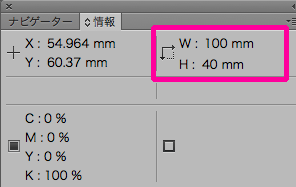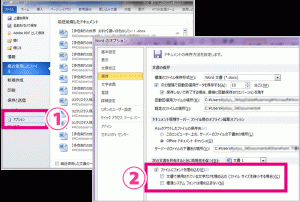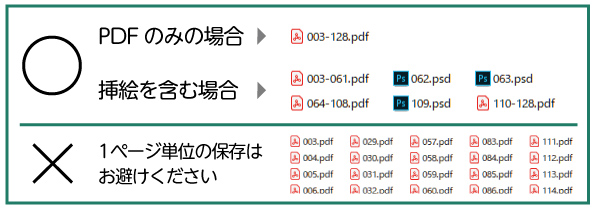箔面積の計算方法をご案内いたします。
以下の内容を参考にデザインの作成をお願いいたします。

<Adobe Photoshop2024での計算方法>
メニュー[ウインドウ]→パレット[プロパティ]
カンバスに選択したレイヤーの画像サイズが表示されます。
Wが横幅、Hが縦幅です。W×Hが箔の総面積です。(例:W100mm×H40mm=40cm2)
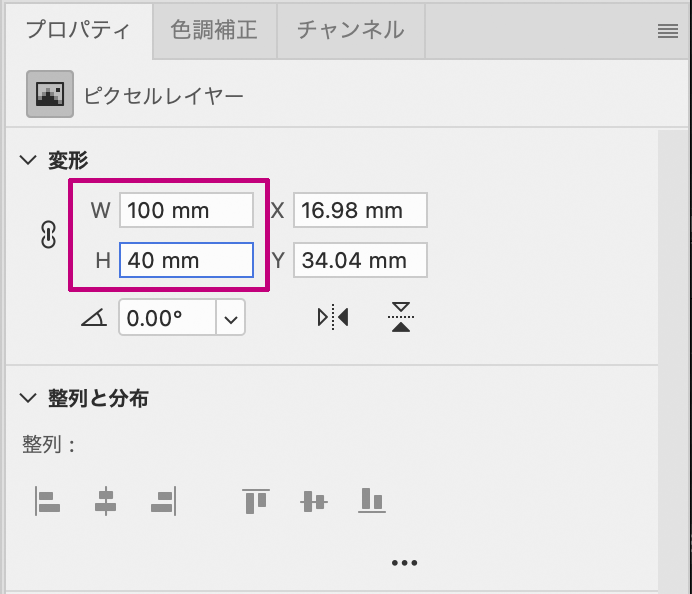
<CLIPSTUDIO PAINTでの計算方法>
メニュー[ウインドウ]→パレット[情報]
カンバスに選択したレイヤーの画像サイズが表示されます。
長方形選択ツールで箔部分を囲った時に表示される情報の「H」と「V」の値が寸法です。Hが横幅、Vが縦幅です。H×Vが箔の総面積です。※寸法はcmで表示

<Adobe Illustratorでの計算方法>
メニュー[ウインドウ]→パレット[情報]
Wが横幅、Hが縦幅です。W×Hが箔の総面積です。